
タグっていうのはね、ラベルみたいなものだよ。その人がどんなことに興味を持って、どんな行動をしたか。記録をつけていくんだよ。
鑑定なら、この人は恋愛のお悩みがある人。この人は家族関係で悩みがある人って言う風に、アンケートをもとにつけていくんだよ。

なるほどね。でもそれって分析とかに使うにはどうするの?

いきなり深い質問だね。例えば、セミナーに参加したよーとか、鑑定に参加したよーとか印付けておいて、何人参加したのかとか分析するんだよ。さて、ここから詳しく話していくね。
LSTEPのタグのメリットとは?
じゃあ、実際にタグを付けることでどんなことが出来るのかについてお話ししていきますね。
- ユーザーの反応をチェックできる: タグを使うことで、どのユーザーがどのような反応を示しているかを簡単に把握できます。
- 自動統計で分析ができる: タグを使うことで、顧客全体の統計を自動的に取ることができ、マーケティング戦略に役立てられます。
- 他の機能と連携できる: タグ機能は他の分析機能と連携して、より深い顧客情報の収集が可能です。
LSTEPでタグを作ってみよう
作り方は結構シンプルです。
タグ管理から作る方法
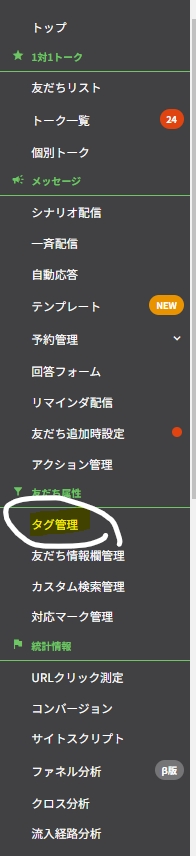
タグ管理のところをタップすると、

こんな画面になるので、新しいタグを選択して作ってみましょう!
まずは適当にテストっていう名前をつけました。青い文字になっている「テスト」をタップすると、
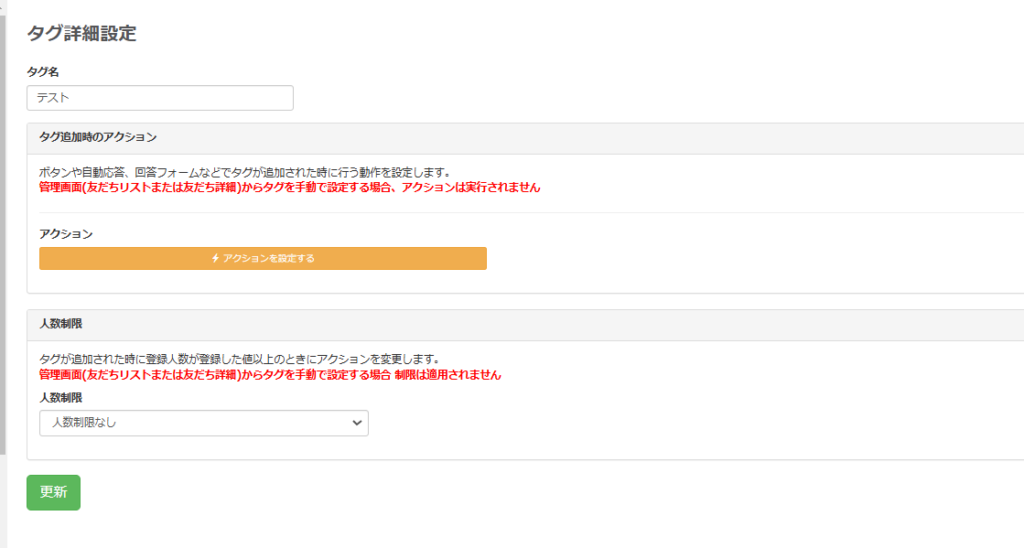
こんな画面がひらきます。
人数がしぼれたり、するのですが、アクション設定をするを押すと
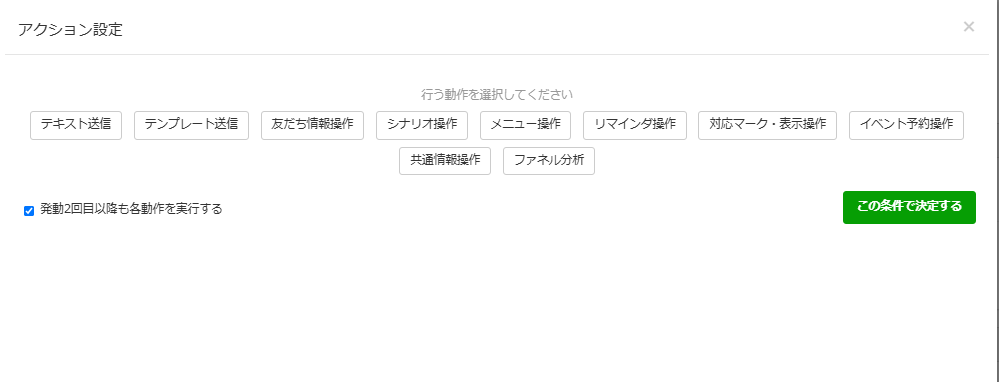
こんな感じで開きます。結構なんでもできます。
タグが付いたら、テキストやテンプレートを送ったり、
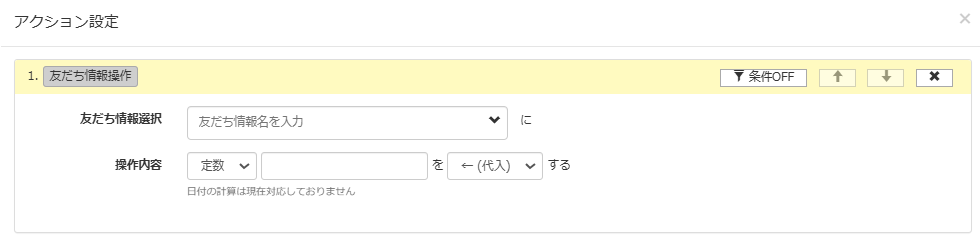
こんな感じで友だち情報を入れてみたり。
私がよく使うのは、シナリオ操作です。例えば、恋愛タグが付いたら恋愛のお悩みに対する訴求を書いたシナリオを流すなどをしています。
右上の方にある、「条件OFF」ですが、現在タグを選択した人全員に反応するようになっているのですが、これがまたいろんな操作ができて
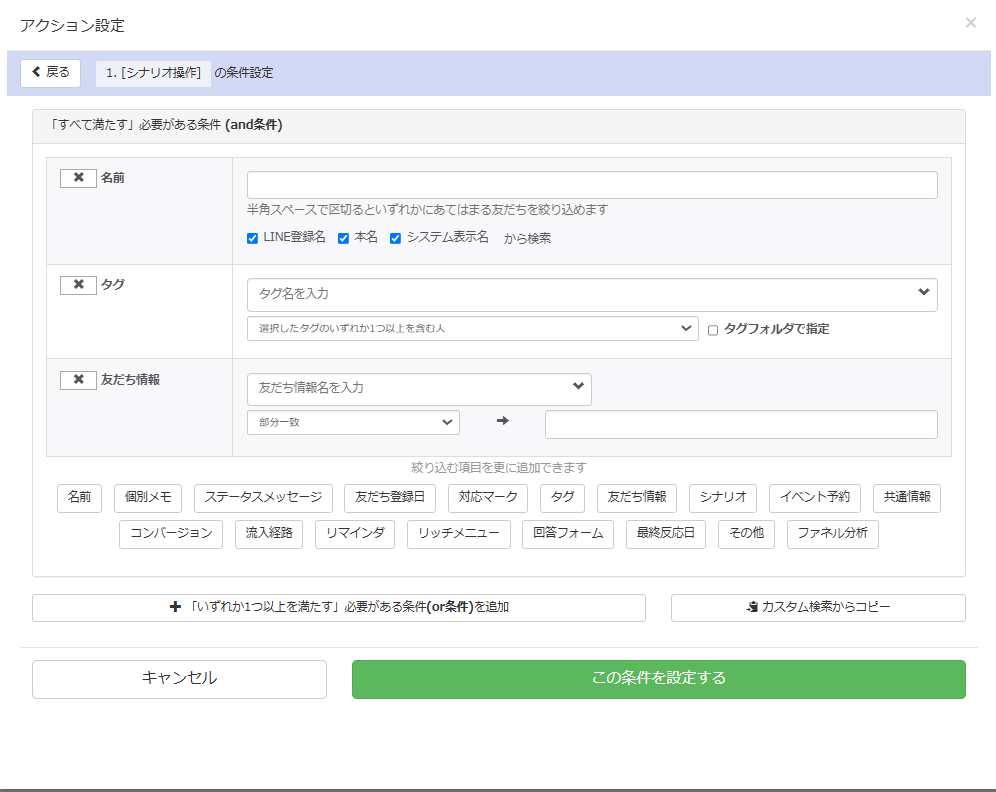
友だち登録が直近の人だけ、とか、セミナータグが付いている(=セミナーに参加した人)だけに特典を配るとか、いろんなことができるんですよ。
マニアックなので、この辺は割愛します。
何かの途中で作る方法
①一斉配信を作っている途中
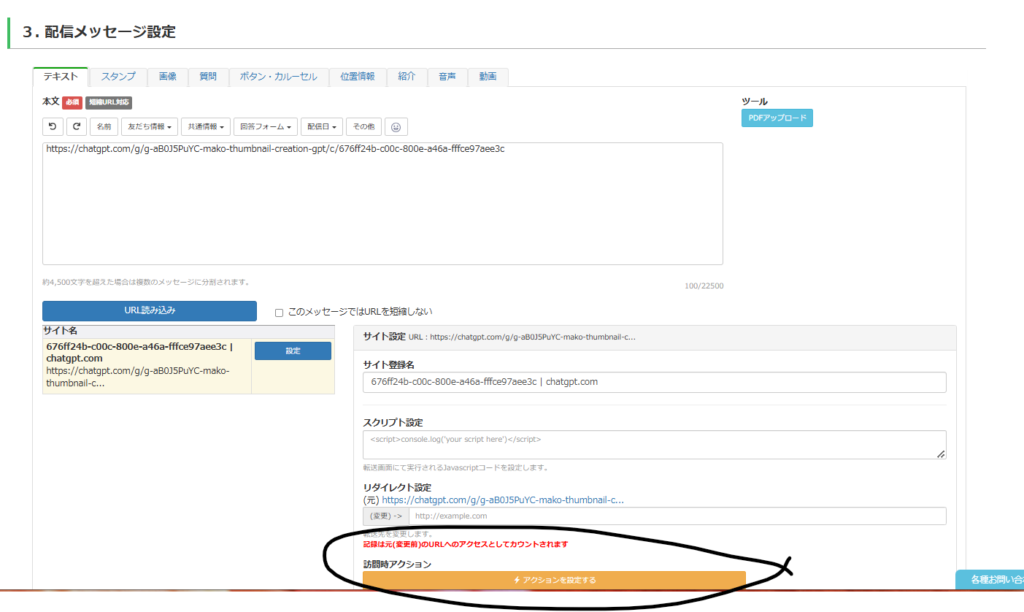
リンクに何かをつけたい・・・あ!タグ作っていないってときも大丈夫。
そのままアクション設定に進んで
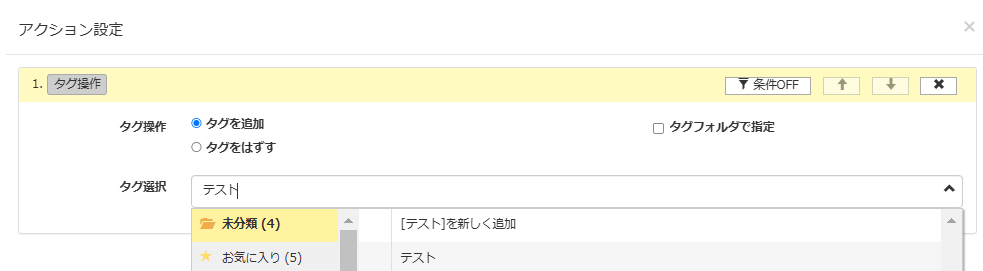
登録したいフォルダを選んだ状態でそのまま入力しちゃいます。
すると、「テスト」を新しく追加
なんて素晴らしい表示が出てくるので、そこをタップすれば追加されます。
②回答フォーム作っていて・・・あ!
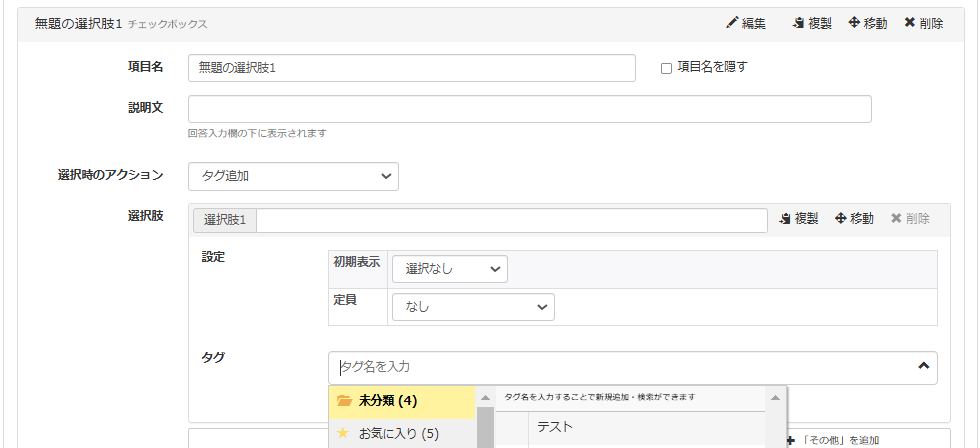
ってときも大丈夫です笑
例えば、回答フォームでチェックボックス作っていて、回答ごとにタグを付けてあげたい。
そんなときも、保存したいフォルダを選んだ上で入力しちゃえばOKです。

LSTEPはね、こういうかゆいところに手が届くところが、たまらなく好きです。
LSTEPのタグって何に使うの?
大分話しちゃいましたけど、改めてまとめますと、
- 回答フォームへの回答にタグ付け: アンケートやカウンセリングシートの回答に基づいてタグを付けることができます。
- キーワード反応時にタグ付け: 特定のキーワードに反応した際にタグを付けることが可能です。
- タグが付いた時にアクションを実行: タグが付いた際に特定のアクションを実行する設定ができます。
- セグメント配信に活用: タグを使って、特定のグループに対してメッセージを配信することができます。
- マーケティングの効果測定: タグを使って、キャンペーンの効果を測定し、改善点を見つけることができます。
つまり、何かに反応した印につけておく。これがタグの使い道ですね。
どんな人がどのくらいいるのか、どんな反応がどのくらい取れたのかを分析できますよ。
LSTEPでの友だち情報欄とタグの違い
ここ、私も最初よくわからなかったのですが、わからない人、いません???
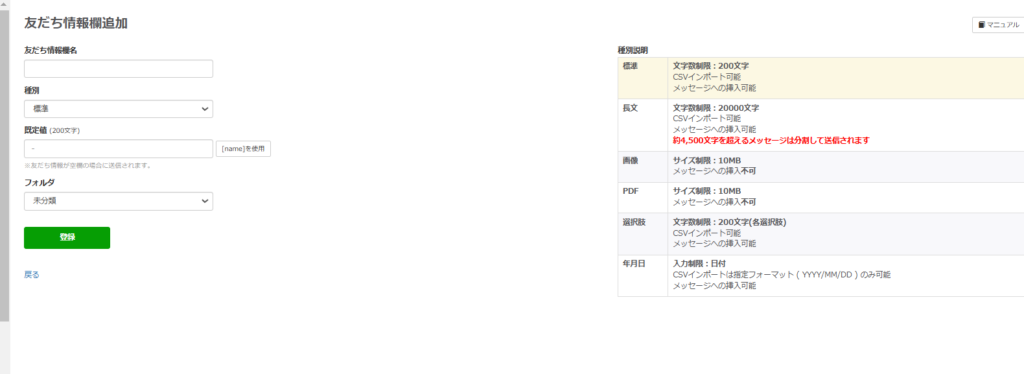
友だち情報ってこれだけ種類があるんですよ。
友だち情報とタグの違いとしては、
- タグはラベルとして事前に用意でき、友だちの分類に使われます。
- 友だち情報欄は、名前や住所など事前に用意できない情報を保存するための機能です。
- タグはアクションの設定が可能で、特定の条件でアクションを実行できます。
- 友だち情報欄は、取得した情報をメッセージ配信時にフォーマットで代入することができます。
- タグはセグメント配信に活用しやすく、友だち情報欄は個別の情報管理に適しています。
まあ、要するに、タグはシールですね。ラベル。検査で言えば検査項目、みたいな。
友だち情報は、その人のカルテみたいなもの。検査で言えば、検査結果かな。
友だち情報の種類はたくさんあって、例えばお悩みとか長文になるので、かならず「長文」で登録しています。
出身地などの場合は、こちらで選択肢を用意することがほとんどなので、選択肢を使います。
年月日は、生年月日に使ったりしますね。年齢層によっては機会に弱いので、入力できない、と言われたりするので、年月日にしないであえて標準のままにしたりします。
リンクにラベルを付ける
これ、なにげによく私は使うのですが……
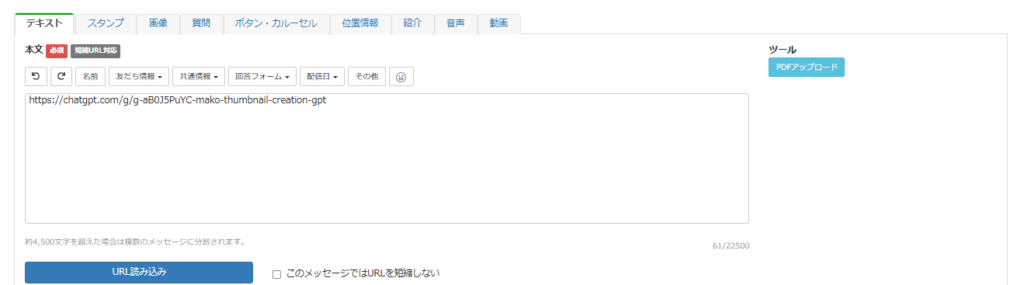
メッセージ配信でURLを使うとき。たとえば、このURLをタップすると別LINEに移動するときとかは、絶対に!!!!タグを付けるべきですっ!!!
これは、もう分析する上で、必須っす!
なので、かならずURL設定を行って欲しいんですね。
リンクを貼り付けたら青くなっている「URL設定を行う」をタップします。
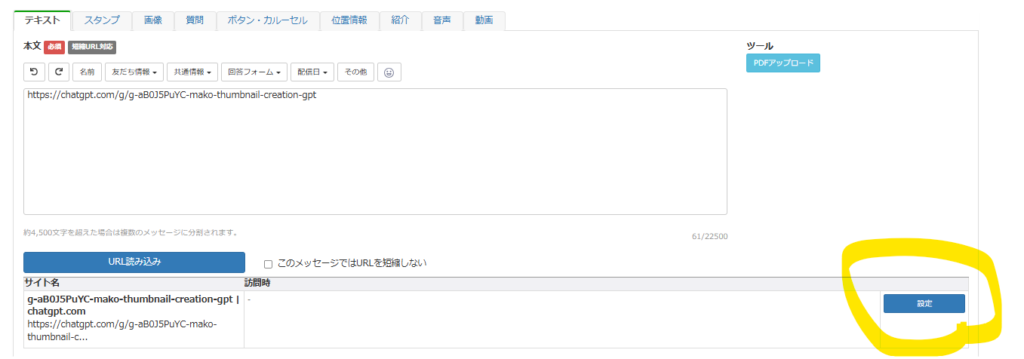
そうすると、こんな画面が出てきます。
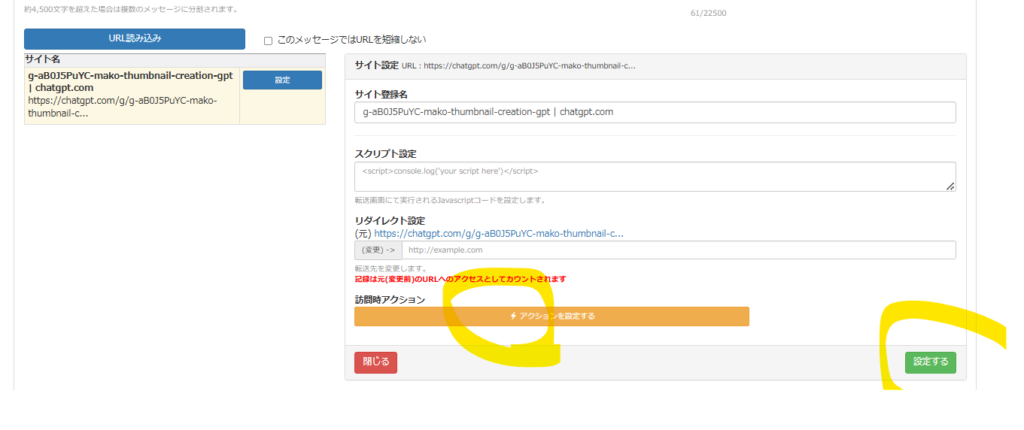
アクションを設定してタグをつけるようにしてから、設定するを押して保存します。(これ幼いと保存されないから注意です!)
で、最後の配信するまたは下書き保存する、などにしてくださいね。
テンプレートの時は
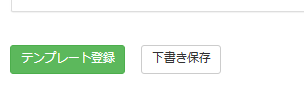
テンプレート登録を押してくださいね。基本的にはテンプレートであろうが、一斉配信であろうが、設定は同じです。
タグを使ってLINEマーケを加速させよう
Lステップのタグ機能は、顧客管理やマーケティング戦略に役立つ便利なツールです。タグを活用することで、顧客の行動や反応を把握し、パーソナライズされたメッセージ配信や効果的なキャンペーンの実施が可能になります。
タグは、顧客の属性や行動に基づいて自由に作成できます。また、アンケート回答やキーワード反応など、特定の条件に応じて自動でタグ付けすることも可能です。
タグを活用する際は、タグの管理や命名規則に注意し、顧客情報と適切に連携させることが重要です。
Lステップのタグ機能を効果的に活用して、ビジネスの成長に繋げましょう。
メルマガやっています
メルマガで時々アウトプットしています。
メルマガ登録者限定でLINEにてプレゼント配布しています。
①AIアバターが喋る動画の作り方
②リール台本をもとに動画を作る方法
画像をタップすると、メルマガに登録できるよ⇩











ねーねーまこちゃん。タグってなに?